Vermijden dat u doorgaat met de gegevenscap van uw thuisnetwerk

Het is niet ongebruikelijk dat internetproviders de hoeveelheid gegevens die aan thuisgebruikers wordt aangeboden, aftoppen om hen meer geld te laten betalen voor meer bandbreedte. Als je jezelf binnen deze kunstmatige beperkingen van je internetprovider bevindt, moet je goed in de gaten houden wat je online doet. Hier zijn enkele tips om je onder je pet te houden en vrij van extra kosten.
Begrijpen wat gegevens gebruikt
De eerste stap om je gegevensgebruik onder controle te houden is te begrijpen wat veel gegevens gebruikt en wat niet ' t. Als u bijvoorbeeld uw e-mail controleert (zelfs als u het vierhonderd keer per dag controleert), maakt u geen deuk in een 1TB-gegevenspakket. Maar video's streamen over YouTube de hele dag, natuurlijk.
Het is het grijze gebied dat ik de meeste mensen verwarrend vind: Facebook, Instagram en dergelijke. En het probleem hier is dat er niet echt een duidelijk antwoord is op wat 'veilig' is en wat niet, omdat het allemaal wordt bepaald door hoe je dit soort netwerken daadwerkelijk gebruikt.
Als je bijvoorbeeld door Facebook scrolt en bekijk elke video die automatisch wordt afgespeeld in uw feed, raad eens? Waarschijnlijk ga je erop kauwen door een redelijke hoeveelheid gegevens te gebruiken. Hetzelfde geldt voor Instagram.
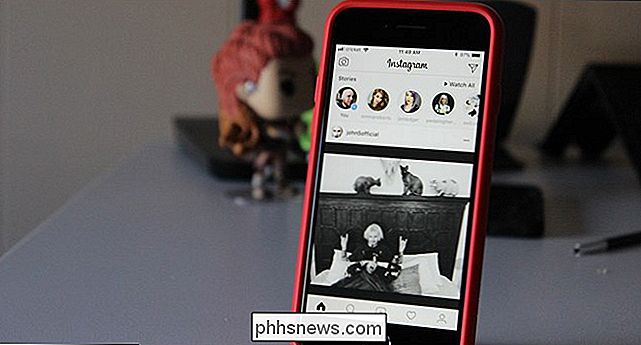
Als je echter video's automatisch afspelen uitgeschakeld laat en selectief de inhoud kiest en kiest die je wilt bekijken, zul je waarschijnlijk veel onnodig gebruikte gegevens besparen. Dat gezegd hebbende, als je een zware Facebook- of Instagram-gebruiker bent, kun je gemakkelijk per week enkele gigabytes aan gegevens doornemen, alleen al kijkend naar foto's. Het is eigenlijk schokkend hoeveel gegevens je kunt gebruiken om gewoon op Instagram te klikken (hoewel het je waarschijnlijk niet ten val komt, tenzij je een opvallend kleine dataclip hebt).
Maar omdat video tegenwoordig zo vaak voorkomt op het internet, vooral als je ' heb ditkabel in het voordeel van Netflix en YouTube - laten we het hebben over hoe je een beetje bandbreedte kunt besparen zonder je gewoontes drastisch te veranderen.
Streamingvideo: beperk je resolutie en bandbreedte
GERELATEERD:
Wat is Sling TV, en kan het uw kabelabonnement vervangen? Als u veel video streamt, is dat Netflix, YouTube of een tv-streamingdienst zoals Sling-dat is waarschijnlijk uw grootste gegevensdolk. Het goede nieuws is dat je een aantal dingen kunt doen om te helpen de hoeveelheid gegevens die je naar beneden trekt te verminderen door video's te kijken.
Laten we echter even kijken naar het gebruik van Netflix-gegevens:
voor SD (standaarddefinitie) video, Netflix gebruikt ongeveer 0,7 GB per uur
- Voor HD (High Definition 1080p) video gebruikt Netflix ongeveer 3 GB per uur
- Voor UHD (Ultra High Definition 4K) gebruikt Netflix ongeveer 7 GB en uur
- Je kunt zien hoe dat een deukje in je datapakket kan maken vrij snel.
Verminder de uitvoerresolutie van je Streaming Box
In een wereld waar 4K-video steeds meer voorkomt, is het moeilijk om het idee om naar
achteruit te gaan, maar zoals hierboven vermeld, hoe hoger de video-output, hoe meer data het gaat gebruiken. Dus als u een Streaming Box-achtige Roku, Fire TV, Apple TV of Android TV gebruikt, kunt u uw uitvoer mogelijk beperken tot het niveau van de box, dus alle services die op die box worden uitgevoerd, zijn beperkt tot de resolutie u kiest. Dus als u momenteel alles in 4K streamt, kunt u het terugzetten naar 1080p. Ik weet het, ik weet het, er is een reden waarom je een 4K-tv hebt gekocht en zo, maar misschien reserveer je je 4K-kijken naar fysieke schijven, ja?
Ook als je al streamt met 1080p, kun je overschakelen naar 720p , wat (in mijn ogen tenminste) een nog moeilijkere pil is om te slikken. Ik merk geen dramatisch verschil tussen 4K en 1080p, maar de sprong terug naar 720 is moeilijk - tenminste op mijn tv op mijn kijkafstand. Uw situatie kan variëren, en als het bandbreedte bespaart en voorkomt dat u uw pet overschrijdt, is het misschien de moeite waard. Het gaat tenslotte om afwegingen.
Als het gaat om het omschakelen van de resolutie, is dit afhankelijk van welke set-top box je hebt, maar hier is het lang en kort op de meest voorkomende vakken:
Roku:
- Instellingen> Displaytype Fire TV:
- Instellingen> Display en geluiden> Display> Videoresolutie Apple TV:
- Instellingen> Video en audio> Resolutie Android TV:
- Instellingen> Display en geluid> Resolutie Hoewel sommige vakjes u misschien niet helemaal naar 720p laten vallen als u geen 720p-tv gebruikt (zoals NVIDIA SHIELD, bijvoorbeeld), moet u "liegen" en anderen - zoals Roku - vertellen dat uw TV is een 720p-set.
Het is ook vermeldenswaard dat als je je streamingbox niet kunt beperken van 4K, je hem misschien op een andere HDMI-poort van je tv kunt aansluiten. Alleen bepaalde poorten ondersteunen 4K-streamingcontent vanwege HDCP, dus als je box momenteel is verbonden met een van die poorten, kun je dit eenvoudig beperken door over te schakelen naar een andere poort zonder HDCP (zelfs als het een andere 4K-poort is). Voor een beter begrip van waar ik het over heb, bekijk het HDCP-gedeelte van dit bericht.
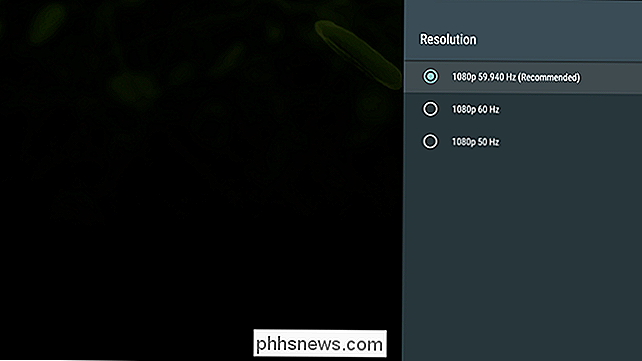
Verminder de uitvoerresolutie op uw streamingservices
Als u alleen video streamt op één tv en deze dan op uw doos verandert is waarschijnlijk goed genoeg. Maar als je meerdere tv's hebt (of andere streamingbronnen, zoals telefoons), wil je misschien de bandbreedte op accountniveau beperken.
De meeste streaming-services zouden een vrij eenvoudige manier moeten bieden om dit te doen - ik ken Netflix en Sling do , en de meeste anderen zouden dit ook als een feature moeten aanbieden. De belangrijkste vermeldenswaard hier is YouTube, dat geen algemene instelling heeft voor 'altijd video's afspelen met XX-resolutie', waar je op deze manier andere services absoluut kunt bedienen.
Op Netflix, ter referentie, dit de instelling gebeurt per profiel. Dus om het te wijzigen, spring je naar Instellingen> Mijn profiel> Afspeelinstellingen. Van daaruit kiest u de gewenste datagebruik-instelling. (Merk echter op dat de instellingen niet zo gedetailleerd zijn als het wijzigen van de instellingen op uw box-Netflix, bijvoorbeeld, biedt alleen 4K-, 1080p- en SD-opties-geen 720p).
Op Sling kunt u ook ga naar Instellingen> Verbinding. U kunt zelf geen resolutie kiezen, maar u kunt wel bepalen hoeveel gegevens de app mag gebruiken in termen van streamsnelheid, wat handig is.
Helaas kunnen we niet aangeven hoe u gegevens kunt beperken gebruik voor elke service die er is, dus u zult waarschijnlijk wat moeten graven om uit te vinden of uw specifieke service deze functie heeft.
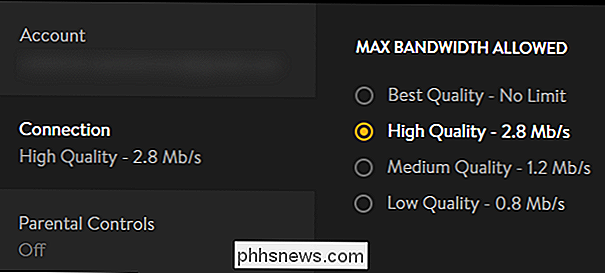
Videogames: Plan uw "nieuwe speldagen"
Naast het streamen van video, video games worden de volgende grootste gegevensdrager, ze worden niet echt gespeeld, maar ze worden gedownload. Als je een gamer bent (zowel op console als op pc), dan weet je al hoe bruut een nieuw spel kan zijn. Hel, zelfs als je de fysieke schijf koopt, krijg je alleen voor updates enkele gigabytes aan gegevensgebruik. Het is behoorlijk slecht.
Dit is bijvoorbeeld mijn gegevensgebruik van vorige maand. Je zult twee dagen zien waar ik ongeveer 52 GB gebruikte. Die twee dagen? Ik was net nieuwe games aan het downloaden.
Je moet dus je "nieuwe speldagen" plannen volgens je dataplan. Het is zonder twijfel een behoorlijk waardeloos gevoel, maar als je op zoek bent naar het minimaliseren van je wijzigingen in het overschrijden van je datadop en het krijgen van een teveel aan extra kosten, dan is dat iets waarmee je te maken hebt.
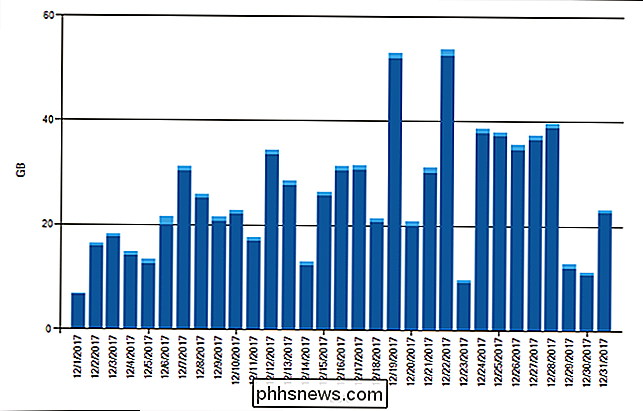
Het is moeilijk om iemand te vertellen hoe om hun gegevens te beheren, omdat het echt om levensstijl gaat, maar je moet er echt slim mee zijn als het gaat om nieuwe speldagen - het vergt planning. Als u bijvoorbeeld aan het einde van uw betalingscyclus bent en nog steeds over voldoende gegevens beschikt, kunt u de volgende game downloaden die u gaat spelen, ook al duurt het enkele weken voordat u
Evenzo, als je een maand op vakantie gaat en weet dat je minder van je maandelijkse gegevens gaat gebruiken (aangezien je niet thuis bent), download dan verschillende games voor de komende maanden terwijl je kunt.
Kijk uit voor Uploads, Back-ups en Beveiligingscamera's
Vergeet niet dat uploads ook meetellen voor uw datadop. Als u video's van uw kinderen uploadt voor familie om te zien, geplande back-ups naar de cloud hebt of in het huis beveiligde internetcamera's in uw huis gebruikt, moet u al deze items nauwlettend in de gaten houden.
Uploads, back-ups en cloudservices
Backup- en cloudservices zijn tegenwoordig talrijk, en hoewel u misschien geen speciale back-upservice hebt, is de kans groot dat u nog steeds
sommige sortering aan cloudopslag gebruikt, zoals Google Drive of Dropbox. Dit soort services kan echte datagasten zijn, vooral wanneer ze constant data synchroniseren. Vrijwel elke cloudservice die zijn zout waard is, synchroniseert bijvoorbeeld alle mappen binnen zijn pad, maar kan ook inzetten om automatisch foto's en video's te uploaden. Als u geen aandacht besteedt aan wat er aan de hand is bij het instellen van deze services, kunt u aangeven dat alle afbeeldingen en video's op uw pc automatisch moeten worden geüpload, wat van grote invloed kan zijn op uw gegevensgebruik, vooral als u meerdere pc's op het netwerk hebt aangesloten. cloud-opslag.

Bovendien, als u een cloud-back-upservice zoals Backblaze gebruikt, moet u er rekening mee houden dat veel van de bestanden die u maakt of downloadt, ook naar uw back-upservice worden geüpload. En als u zojuist bent aangemeld voor een nieuwe back-upservice, kan die eerste back-up u gemakkelijk over uw datacap heen zetten.
Beveiligingscamera's
VERWANTE:
Haal het meeste uit uw Nest Cam Als je zoiets als een Nest Cam of Dropcam hebt en je bent geabonneerd op de bijbehorende cloudopnamedienst, kan dit je gegevenspakket absoluut alleen bij alleen uploads slachten. Eén Reddit-gebruiker benadrukte bijvoorbeeld de hoeveelheid gegevens die zijn drie Nest Cams in een periode van 30 dagen gebruikten, en de upload bedroeg maar liefst 1.302 GB - en dat is zonder rekening te houden met de ~ 54 GB aan downloads die het ook gebruikte. Dat alleen al is voldoende om de dataplappen van de meeste thuisgebruikers te verpletteren.
De beste oplossing is om je bewaking tot een absoluut minimum te beperken: stel je cams in om alleen op te nemen als je niet thuis bent, zet het alleen op wanneer het detecteert beweging (en geen geluid) en beperkt de instellingen voor kwaliteit / bandbreedte van uw camera.
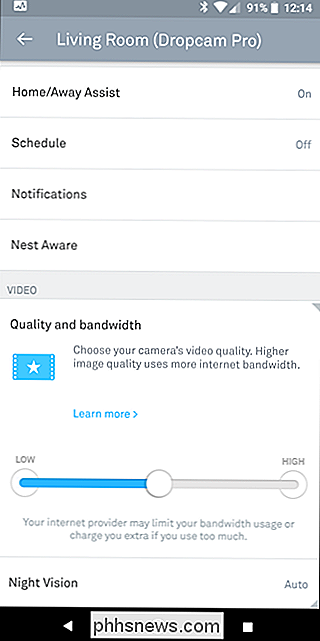
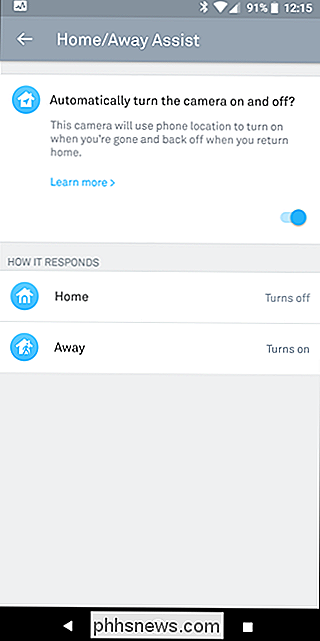
Controleer uw netwerk op apparaten die te veel gegevens gebruiken
Kijk, soms raken gadgets in de war. Apps worden schurkenstaten, downloads worden beschadigd en allerlei andere dingen. Het eindresultaat kan iets zijn dat
manier meer gegevens gebruikt dan zou moeten, en de enige manier om dit te weten is om uw netwerk te controleren. GERELATEERD:
Hoe de bandbreedte en gegevensgebruik te controleren van afzonderlijke apparaten op uw netwerk Als u geluk heeft, heeft uw router ingebouwde netwerkbeheerinstellingen waarmee u kunt zien wat er aan de hand is. Als dit niet het geval is, kunt u waarschijnlijk sommige apparaten afzonderlijk monitoren, zoals uw computers en telefoons, maar niet alles. uw internetprovider zou een soort grafiek moeten hebben om u te laten weten hoeveel gegevens u dagelijks gebruikt, maar u kunt het niet per apparaat laten doorslaan, waardoor het ongelooflijk moeilijk wordt om te bepalen de boosdoener.
GERELATEERD:
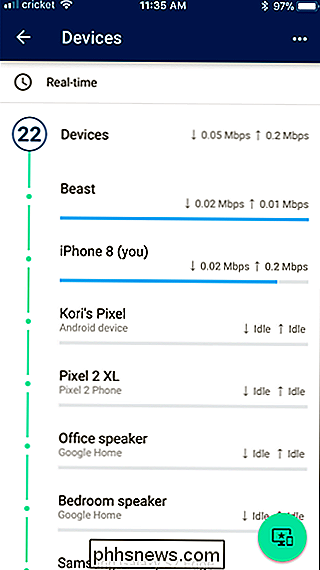
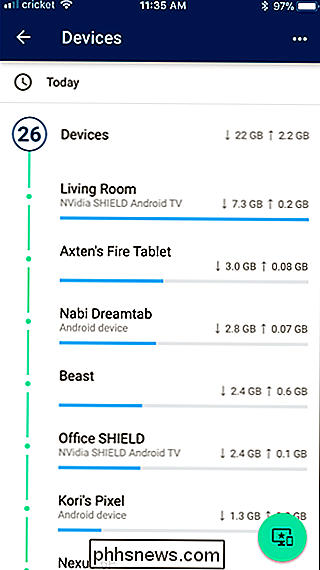
Hoe je het achtergrondgegevensgebruik van je Chromecast kunt temperen Daarom raad ik aan te investeren in een goede routerinstallatie. Ik gebruik Google Wifi voor mesh-netwerken, wat me niet alleen een uitstekende dekking biedt over mijn hele huis, maar ook alle hulpmiddelen biedt die ik nodig heb om vast te stellen welke apparaten de meeste gegevens gebruiken. Zo ontdekte ik dat mijn Chromecast meer dan 15 GB aan gegevens per maand gebruikte om achtergronden te downloaden. En Google Wifi is slechts een voorbeeld: er zijn verschillende routers die u een dergelijke granulaire controle over uw thuisnetwerk geven.
Controleren op daluren
Sommige internetproviders hebben buiten de piekuren waar de gegevens die u gebruikt, zullen niet in strijd zijn met uw datacap, en hoewel ik heb gemerkt dat deze maar weinigen zijn, bestaan ze
doen . Het vinden van deze informatie varieert per ISP, dus ik raad aan om ofwel te kammen via de website van je ISP - of ze gewoon te bellen en te vragen. Als ze toevallig een aantal daluren hebben waarbij je kan gratis gegevens krijgen, het zal waarschijnlijk midden in de nacht zijn wanneer je slaapt. Als zodanig kunt u dit onbeperkte gebruik nog steeds benutten door grote downloads en apparaatupdates naar die uren in te plannen als u dat kunt.
Nogmaals, elk apparaat zal anders zijn en het is misschien niet mogelijk op alles wat er is, maar het is zeker de moeite waard om wat tijd te spenderen aan het doorzoeken van de instellingen van je verschillende gadgets om te zien of dit iets is waar je van kunt profiteren.
Als al het andere faalt, krijgt u een groter pakket
Dit is een laatste optie. Maar als het u niet lukt om onder uw datalimiet te blijven, dan kunt u waarschijnlijk verlaten zonder een groter gegevenspakket te hoeven nemen. Mijn internetprovider zal u automatisch tegen de volgende pakketgrootte stoten als u drie maanden achter elkaar uw pet overschrijdt, zodat ze u echt verlaten zonder keus.
GERELATEERD:
De ultieme gids voor onderhandelen over uw kabel, mobiele telefoon en andere rekeningen Dus als dat is waar u aan toe bent, is het misschien tijd om het op te zuigen en uw ISP meer dollars te betalen voor meer gigabytes. Of kijk of u kunt overschakelen naar een concurrerende internetprovider met betere gegevenspakketten. Een beetje onderhandelen kan een lange weg gaan.

CCleaner Was Hacked: wat u moet weten
CCleaner, het ongelofelijk populaire hulpprogramma voor pc-onderhoud, is gehackt om malware toe te voegen. Zo kunt u zien of u bent getroffen en wat u moet doen. GERELATEERD: Wat doet CCleaner en moet u het gebruiken? De aanval is door onderzoekers van Cisco Talos zo beschreven: "the legitieme ondertekende versie van CCleaner 5.

Kan ik WhatsApp op mijn iPad gebruiken?
WhatsApp is een ongelooflijk gebruikelijke manier om uw vrienden te berichten, en het lijkt op het soort app dat u overal zou willen hebben, niet alleen op uw telefoon . Maar er is geen WhatsApp-app voor de iPad. Is alle hoop verloren? Nou, een beetje. We hebben een aantal manieren onderzocht om WhatsApp op de iPad te gebruiken, maar de aangeboden oplossingen zijn zo slecht dat ze meestal niet de moeite waard zijn om te gebruiken.



